Bildschirm ausschalten Laptop: Ein umfassender Leitfaden
Einleitung
Das Ausschalten des Laptop-Bildschirms kann viele Vorteile haben. Es spart Energie, verlängert die Akkulaufzeit und schützt den Bildschirm vor Einbrennen. Egal, ob Sie Windows, macOS oder Linux verwenden, es gibt verschiedene Methoden, um den Bildschirm Ihres Laptops effizient auszuschalten. In diesem Leitfaden erfahren Sie alles, was Sie wissen müssen, um den Bildschirm auf verschiedenen Betriebssystemen auszuschalten.

Methoden zum Bildschirmabschalten bei Windows-Laptops
Um den Bildschirm Ihres Windows-Laptops auszuschalten, stehen Ihnen verschiedene Methoden zur Verfügung. Jede Methode hat ihre eigenen Vorteile und kann je nach Ihren individuellen Bedürfnissen gewählt werden.
Verwendung der Energieoptionen
Windows bietet integrierte Energieoptionen, mit denen Sie den Bildschirm nach einer festgelegten Inaktivitätszeit automatisch ausschalten können:1. Öffnen Sie die 'Systemsteuerung'.2. Gehen Sie zu 'Hardware und Sound' und dann zu 'Energieoptionen'.3. Klicken Sie auf 'Energiesparpläne bearbeiten'.4. Stellen Sie die Zeit ein, nach der sich der Bildschirm ausschaltet.Diese Methode ist sehr benutzerfreundlich und benötigt keine zusätzlichen Programme.
Tastenkombinationen
Für eine schnelle und einfache Bedienung können Sie Tastenkombinationen verwenden:- Drücken Sie 'Windows-Taste + L', um Ihren Laptop zu sperren und den Bildschirm auszuschalten.- Einige Laptops haben eine spezielle Funktionstaste (in Kombination mit der 'Fn'-Taste), um den Bildschirm auszuschalten.
Drittanbieter-Software und Tools
Es gibt zahlreiche Drittanbieter-Software, die Ihnen helfen kann:- Caffeine: Dieses Tool hält Ihren Bildschirm wach oder schaltet ihn aus, je nach Ihren Einstellungen.- Monitor Off Utility: Ein einfaches Tool, das den Bildschirm mit einem Klick ausschaltet.Diese Tools bieten zusätzliche Flexibilität und Anpassungsmöglichkeiten.
Bildschirm ausschalten bei macOS
Auch bei macOS gibt es mehrere Möglichkeiten, den Bildschirm auszuschalten:
Grundlegende Methoden
- Drücken Sie 'Ctrl + Shift + Einschaltknopf', um den Bildschirm in den Ruhezustand zu versetzen.
- Klicken Sie auf das Apple-Logo und wählen Sie 'Ruhezustand'.
Nutzung der Systemeinstellungen
Sie können die Systemeinstellungen anpassen, um den Bildschirm automatisch auszuschalten:1. Gehen Sie zu 'Systemeinstellungen'.2. Wählen Sie 'Energie sparen' oder 'Batterie'.3. Stellen Sie die Zeit ein, nach der sich der Bildschirm ausschaltet.
Apps und Tools für macOS
Es gibt auch verschiedene Drittanbieter-Apps:- Amphetamine: Diese App verhindert, dass Ihr Mac in den Ruhezustand geht.- Lungo: Eine ähnliche App wie Amphetamine, jedoch mit zusätzlichen Funktionen.Diese Apps bieten eine erweiterte Kontrolle über die Energieeinstellungen Ihres Macs.
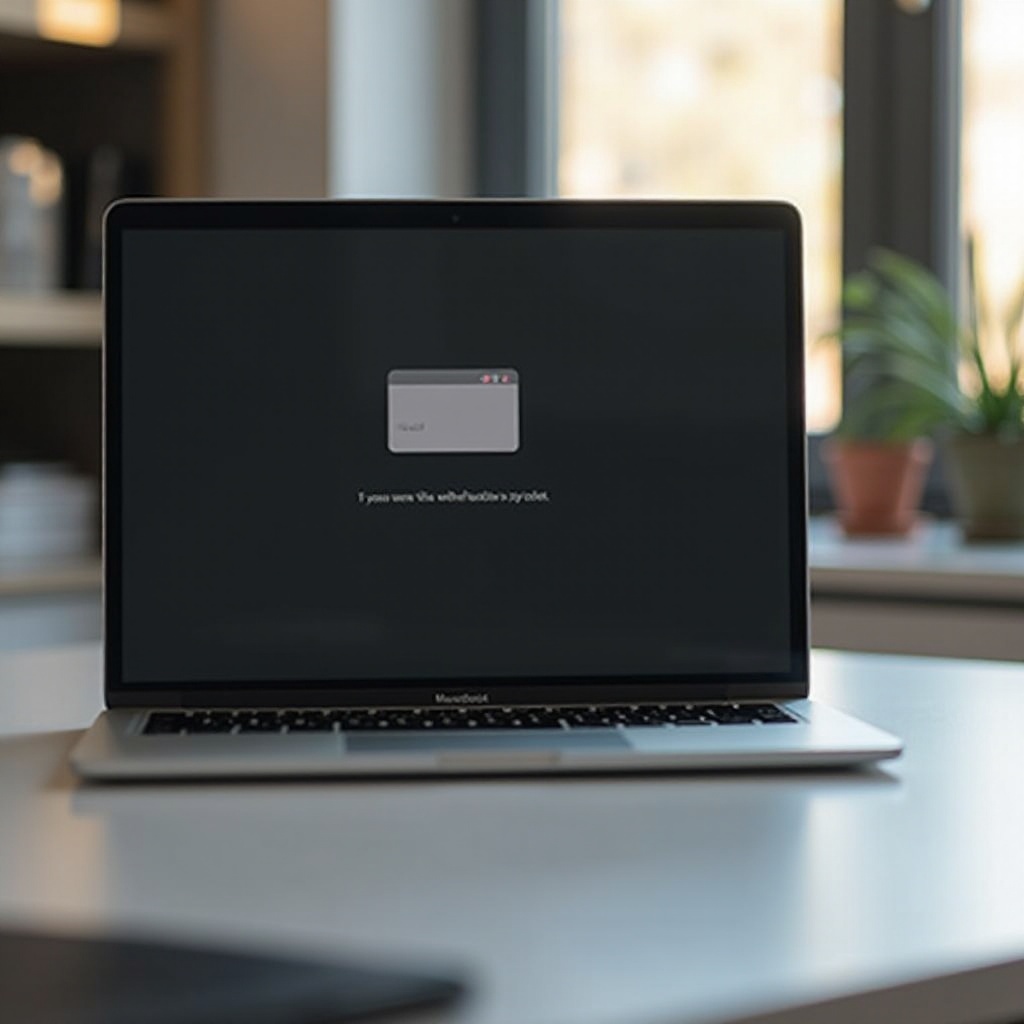
Bildschirm ausschalten bei Linux und anderen Betriebssystemen
Auch bei Linux und anderen weniger gängigen Betriebssystemen gibt es Optionen:
Gängige Methoden und Tools
- Verwenden Sie den Befehl 'xset dpms force off' im Terminal, um den Bildschirm auszuschalten.
- Nutzen Sie Energieanpassungen in Ihrer Desktop-Umgebung (z.B. GNOME, KDE).
Kommandos und Skripte zur Verwaltung der Energieeinstellungen
Erstellen Sie ein Skript, um den Ausschaltbefehl einfacher zu verwenden:1. Öffnen Sie Ihren Lieblingseditor.2. Schreiben Sie ein einfaches Skript mit dem Befehl 'xset dpms force off'.3. Speichern Sie das Skript und machen Sie es ausführbar mit 'chmod +x

Einstellungen & Anpassungen zur Energieeinsparung
Unabhängig vom verwendeten Betriebssystem gibt es allgemeine Einstellungen, die Sie anpassen können, um Energie zu sparen:
Anpassung der Anzeigeeinstellungen
Reduzieren Sie die Helligkeit des Bildschirms und verwenden Sie dunkle Themen, um weniger Energie zu verbrauchen.
Tipps zur Verlängerung der Akkulaufzeit
- Deaktivieren Sie unnötige Hintergrundprozesse.
- Nutzen Sie den Energiesparmodus.
- Trennen Sie unbenutzte Peripheriegeräte.Diese Anpassungen helfen nicht nur, Energie zu sparen, sondern verlängern auch die Lebensdauer Ihres Akkus.
Mögliche Fehlerbehebung
Manchmal können Probleme auftreten, wenn Sie versuchen, den Bildschirm auszuschalten:
Häufige Probleme und deren Lösungen
- Bildschirm geht nicht in den Ruhezustand: Überprüfen Sie die Energieeinstellungen und stellen Sie sicher, dass keine Apps den Prozess stören.
- Bildschirm schaltet sich sofort wieder ein: Stellen Sie sicher, dass keine externen Geräte oder Sensoren den Energiesparmodus verhindern.
Fragen zur Energiesparfunktion und Standby-Modus
- Prüfen Sie, ob Ihr Betriebssystem auf dem neuesten Stand ist.
- Verwenden Sie zuverlässige Energiepläne.
Fazit
Das Ausschalten des Laptop-Bildschirms kann dazu beitragen, Energie zu sparen, die Akkulaufzeit zu verlängern und die Lebensdauer des Bildschirms zu schützen. In diesem Leitfaden haben wir verschiedene Methoden für Windows, macOS und Linux vorgestellt. Passen Sie die Einstellungen an Ihre Bedürfnisse an und profitieren Sie von den Vorteilen einer effizienteren Nutzung Ihres Laptops.
Häufig gestellte Fragen
Wie kann ich den Bildschirm meines Laptops schneller ausschalten?
Verwenden Sie Tastenkombinationen wie 'Windows-Taste + L' auf Windows oder 'Ctrl + Shift + Einschaltknopf' auf macOS, um den Bildschirm sofort auszuschalten.
Gibt es spezielle Apps, die beim Ausschalten des Laptop-Bildschirms helfen?
Ja, es gibt mehrere Drittanbieter-Apps wie Caffeine und Monitor Off Utility für Windows sowie Amphetamine und Lungo für macOS, die Ihnen helfen können, den Bildschirm auszuschalten.
Welche Vorteile hat das Ausschalten des Bildschirms?
Das Ausschalten des Bildschirms spart Energie, verlängert die Akkulaufzeit und schützt den Bildschirm vor Einbrennen, was die Gesamtlebensdauer des Geräts erhöht.
